zh:mtr_extra:resourcepack:make
This is an old revision of the document!
制作一个自定义列车资源包
这个页面会教你如何去创建一个自定义的列车资源包。
资源包制作建议使用Windows 10 21H1及以上,以下版本建议使用第三方软件打包zip。
您可以观看视频来制作资源包(需要科学上网): https://www.youtube.com/watch?v=QH1O-y6kPSk
教程
- 进入你的“.minecraft”文件夹

- 找到“resourcepacks”文件夹并进入
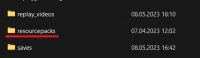
- 新建一个文件夹,文件夹名称取决于你要给资源包取什么名

- 进入文件夹后,再新建一个文件夹,名称为
assets. - 粘贴或新建制作一个名叫“pack.png”的图片文件,这是可选的,目的是为资源包制作图标。图片分辨率必须小于128×128。
- 下载一个示范“pack.mcmeta”,这个文件是必需的,否则Minecraft无法读取。你也可以新建一个文本文档取名为“pack.mcmeta”,输入以下代码:
- pack.mcmeta
{ "pack": { "description": "资源包的介绍", "pack_format": 9, } }
“pack_format”表示资源包支持的minecraft版本,一般可以向上支持,但不能向下支持。
版本列表:
6: 1.16.5以上版本
7: 1.17.1及以上版本
8: 1.18及以上版本
9: 1.19及以上版本
10: 22w42a及以上版本
11: 1.19.3及以上版本
12: 1.20及以上版本
如果要添加一个自定义列车请在“assets/文件夹”中添加 mtr_custom_resources.json
复制粘贴并修改下面代码里的配置,即可添加列车。
添加单个列车:
- mtr_custom_resources.json
{ "custom_trains": { "{列车id(必须为英文)}": { "name": "我的自定义列车名称", "color": "#66CCFF", "base_train_type": "sp1900", "texture_id": "mtr:{FOLDERNAME}/{TEXTURENAME}.png" } } }
添加多个列车 (示例为2个列车)
- mtr_custom_resources.json
{ "custom_trains": { "{列车id(必须为英文)}": { "name": "自定义列车名称", "color": "66CCFF", "base_train_type": "sp1900", "texture_id": "mtr:{FOLDERNAME}/{TEXTURENAME}.png" }, "{列车id(必须为英文)}": { "name": "自定义列车名称", "color": "66CCFF", "base_train_type": "sp1900", "texture_id": "mtr:{FOLDERNAME}/{TEXTURENAME}.png" } } }
Also for more help check out the MTR Github Wiki https://github.com/jonafanho/Minecraft-Transit-Railway/wiki/Trains, https://github.com/jonafanho/Minecraft-Transit-Railway/wiki/Adding-Custom-Resources
Json 配置:
- “name”: 列车名称,必需,会显示在铁路仪表板的列车列表里。*
- “color”: 列车列表中你的列车名称前面的颜色块(16进制颜色)*
- “base_train_type”: 如果只换列车的贴图,使用这个配置,会使用原版列车的模型。如果使用自定义模型,请输入“r_train”*
- “texture_id”: 列车模型的贴图.*
*必需
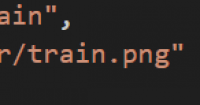
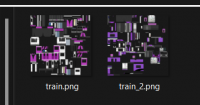
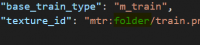
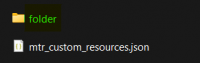
怎么修改原版列车贴图?
- 安装 画图3D(需要Windows 10 21H1及以上版本)
- 启动 画图3D
- 找到你想要修改的贴图,选择并打开。
- 开始编辑!
- 编辑后将贴图保存在资源包上文的文件夹中
- 贴图制作完成,开始使用资源包吧!
恭喜你,你已经完成了资源包的制作步骤,你可以继续制作来加深印象。
zh/mtr_extra/resourcepack/make.1690428723.txt.gz · Last modified: 2023/07/27 03:32 by APG_Doors